Como Fazer um Vídeo de Estilo de Filme Antigo?v
Mar 15, 2025• Soluções comprovadas
Na era das imagens digitais, o cinema ainda não perdeu seu charme. Vídeos granulados em preto e branco têm um tipo especial de atmosfera que faz uma sequência ou o vídeo inteiro parecer uma memória que ocorreu há muito tempo. Recriar o estilo visual dos primeiros filmes de Charlie Chaplin e Buster Keaton não é nada difícil se você tiver as ferramentas certas para o trabalho. É por isso que neste artigo vamos mostrar-lhe como você pode fazer seus vídeos parecerem que foram gravados em estoque de filmes antigos com os aplicativos de edição de vídeo Filmora e iMovie.
Se você está procurando outros tutoriais com aparência de filme, você pode gostar deste: Como Dar Aos Seus Vídeos a Aparência Cinematográfica.
Como criar vídeos de aparência de estilo de filme antigo com o Filmora no Windows e Mac [5 maneiras]
Um editor de vídeo que você está usando para processar a filmagem bruta deve fornecer todas as ferramentas necessárias para materializar suas ideias. A grande quantidade de opções de edição de vídeo que o Filmora oferece o torna uma das melhores opções do mercado, já que seus usuários podem editar imagens em 4K, estabilizar clipes de vídeo instáveis ou fazer créditos de abertura cativantes. O editor de vídeo do Wondershare possui centenas de efeitos visuais que podem ser facilmente adicionados a diferentes tipos de projetos. Filtros como Amaro ou Early Bird são projetados para encurtar o processo de correção de cores e ajudar os usuários do Filmora a criar qualquer estilo visual de vídeo que eles gostem. Então, vamos dar uma olhada em diferentes filtros que você pode usar para fazer seus vídeos parecerem que foram gravados há muito tempo.
1. Use o Filtro de Vídeo Antigo
Antes de começar a explorar diferentes filtros de filme antigo no FIlmora, você deve primeiro remover todas as partes da filmagem que você não deseja usar no projeto da linha do tempo e organizar o resto como achar melhor. Depois de concluir essas e todas as outras ações básicas de edição de vídeo, você deve clicar no ícone Efeitos, que está localizado no canto superior esquerdo da janela principal do editor e, em seguida, depois que a guia Efeitos for aberta, você deve clicar na subcategoria Filtros.
Comece a navegar pela lista alfabética de filtros ou simplesmente digite a palavra antigo na barra de pesquisa localizada no canto superior direito da guia Efeitos. O filtro Vídeo Antigo deve aparecer na tela assim que você parar de digitar, e você pode simplesmente arrastá-lo e soltá-lo em um local específico na linha do tempo. Depois de colocar esse filtro sobre o segmento da gravação ao qual você deseja aplicá-lo, você pode arrastar uma de suas extremidades para a esquerda ou para a direita para ajustar sua duração.
Clique duas vezes no filtro Vídeo antigo se quiser exibir a guia Efeitos, onde você pode ajustar as configurações do filtro.
Insira os novos valores nas caixas localizadas ao lado das opções Desvanecer, Frequência e alfa ou use os controles deslizantes para localizar os valores para cada uma dessas configurações que melhor se ajustam à gravação à qual você aplicou esse filtro. Clique no botão OK para confirmar as alterações que você fez, e seu vídeo parecerá ter sido gravado há mais de cem anos.
2. Aplique os Filtros Preto&Branco

A categoria Filtros contém cinco filtros em Preto e Branco que você pode facilmente adicionar a qualquer projeto no Filmora. No entanto, cada um desses filtros dessatura as imagens de forma diferente e você só deve escolher o filtro que se encaixa na estética do projeto em que está trabalhando.
Coloque um dos filtros diretamente acima do clipe de vídeo que você gostaria de transformar em preto&branco e, em seguida ajuste sua duração arrastando uma de suas extremidades na direção interna ou externa. Alguns dos filtros em preto&branco podem alterar demais o vídeo original, mas você pode controlar sua intensidade através do controle deslizante alfa que pode ser acessado na guia Efeito.
3. Adicione os Filtros Sepia Tone Rise ou Sun Kissed à filmagem
A categoria Filtro da Filmora apresenta uma série de subcategorias como Shake ou Faux Film. A subcategoria Sepia Tone contém filtros Rise e Sun Kissed que simulam o filme colorido de sépia também podem ser usados para recriar o estilo visual de filmes antigos. O filtro Rise dessatura a filmagem, mantendo os verdes e azuis em um valor muito baixo, o que o torna perfeito se você estiver tentando recriar o estilo visual do antigo estoque de filmes em preto e branco.
O filtro Sun Kissed acentua as cores vermelha e marrom que dão à imagem a atmosfera calorosa das fotos antigas da sépia. A intensidade desses dois filtros pode ser ajustada com o controle deslizante alfa na guia Efeitos.
4. Desaturar Vídeos com Filtros Ash e Willow
A subcategoria Preto&Branco do menu Filtros contém os filtros Ash e Willow que dessaturam a filmagem com valores predefinidos de brilho, contraste ou exposição. A combinação desses dois filtros com sobreposições como Film Reel Horizontal ou Random Dust pode ajudá-lo a vender o efeito e tornar a filmagem de origem mais autêntica. Infelizmente, apenas aplicar efeitos Ash ou Willow a um clipe de vídeo não será suficiente para recriar o estilo visual de filmes antigos em preto e branco, e você deve misturar vários filtros e sobreposições diferentes para fazer o vídeo parecer que foi gravado décadas atrás.
5. Aplique Predefinições de Correção de Cor de Filme Antigo ou Preto&Branco à Filmagem
A guia Correção de Cores Avançada do Filmora, que pode ser acessada a partir da guia Cor apresenta as guias Predefinição e Ajuste que você pode usar para dessaturar rapidamente um clipe de vídeo. A guia Predefinição oferece uma grande variedade de predefinições, incluindo as predefinições Filme Antigo e Preto&Branco. Caso você queira aplicar uma predefinição ao clipe de vídeo, basta clicar com o botão direito do mouse sobre ela e selecionar a opção Aplicar, mas lembre-se de que a predefinição de cor será aplicada a um clipe de vídeo inteiro.
Como alternativa, você pode reduzir a saturação de um clipe de vídeo na guia Ajustar que contém as ferramentas necessárias para executar a correção de cores manualmente.
Bônus: Recriando o Vídeo de Estilo Visual do Filme Antigo com o iMovie no Mac Gratuitamente
Qualquer pessoa que possua um computador Mac pode produzir vídeos com aparência vintage, porque o iMovie, um aplicativo de edição de vídeo nativo do MacOS, apresenta efeitos Aged Film e Film Grain. O estoque de filmes antigos geralmente tinha muitos grãos, e aplicar o efeito Film Grain a um clipe de vídeo pode fazer com que pareça que foi capturado com uma câmera de vídeo antiga. O efeito Aged Film, por outro lado, adiciona arranhões à filmagem fazendo parecer que o filme foi danificado ao longo do tempo. Ambos os efeitos são fáceis de aplicar e são necessários apenas alguns cliques para criar um estilo visual de filme antigo no iMovie. Ajustar os valores de contraste e brilho após a aplicação dos efeitos Film Grain ou Aged Film tornará esses efeitos ainda mais atraentes visualmente.
6. Adicione uma Barra Preta para Criar sua Aparência Cinematográfica
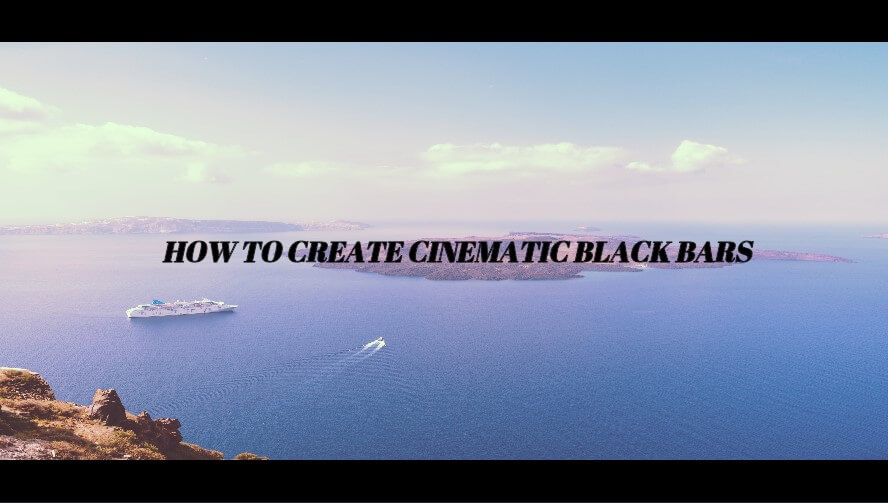
Sim, às vezes é tão simples quanto isso. Adicionar uma barra preta, no entanto, é realmente para alterar a proporção do seu vídeo. Para se aprofundar nesse tópico, você pode querer ver esses dois artigos:
Adicione uma Barra Preta para Criar seu Vídeo Cinematográfico em 2021.
Conclusão
Há tantas maneiras criativas em que você pode usar os filtros e efeitos que recriam o estilo visual de filmes gravados em estoque de filmes antigos. O Filmora e o iMovie oferecem maneiras rápidas e simples de dessaturar um vídeo e fazê-lo parecer antigo.
Outro editor que muitos usuários adoram é o Final Cut Pro. Também é mais complicado de usar, você pode consultar este artigo para saber mais sobre isso: Guia Completo Sobre Como Fazer um Vídeo de Aparência cinematográfica de Grande Orçamento Com o Final Cut Pro X.
Qual método de recriar o estilo visual dos filmes mudos você mais gosta de usar?
Você está procurando a melhor maneira de adicionar um efeito de desfocação de movimento às suas fotos? Aqui está um guia sobre como mover fotos desfocadas.
Por João Pedro Mar 17, 2025 14:58 PM
Você está se perguntando como você pode usar o efeito de pino de canto em seus vídeos? Aqui está um guia sobre como usar pinos de canto.
Por João Pedro Mar 17, 2025 14:58 PM
Quer transformar uma imagem em arte de esboço? Descubra os melhores conversores de imagem para esboço, incluindo um com recursos fantásticos de AI.
Por João Pedro Mar 17, 2025 14:58 PM








